از طریق منوی جستجو مطلب مورد نظر خود در وبلاگ را به سرعت پیدا کنید
روش نصب و استفاده از FFmpeg در CentOS 8
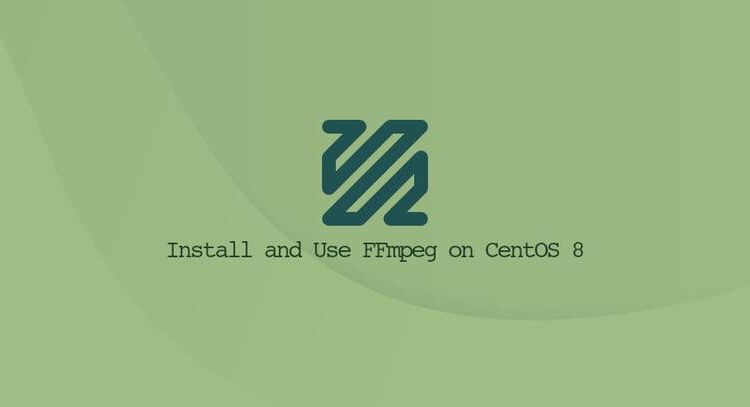
سرفصلهای مطلب
FFmpeg مجموعه ای رایگان و منبع باز از ابزارها برای مدیریت فایل های چند رسانه ای است. این شامل مجموعه ای از کتابخانه های صوتی و تصویری مشترک مانند libavcodec، libavformat و libavutil است. با FFmpeg میتوانید بین فرمتهای مختلف ویدیویی و صوتی تبدیل کنید، نرخهای نمونه را تنظیم کنید، صدا/فیلم را پخش کنید و اندازه ویدیوها را تغییر دهید.
این مقاله روش نصب FFmpeg را توضیح می دهد CentOS 8.
نصب FFmpeg در CentOS 8
FFmpeg به صورت پیش فرض در دسترس نیست CentOS 8 مخزن. شما می توانید انتخاب کنید ابزارهای FFmpeg را از منبع بسازید
یا با استفاده از آن نصب کنید dnf از منفی 17
مخزن ما با گزینه دوم پیش می رویم.
مراحل زیر را برای نصب FFmpeg بر روی آن انجام دهید CentOS 8:
-
مخزن Negativo17 به مخازن EPEL و PowerTools بستگی دارد. برای فعال کردن مخازن مورد نیاز، دستورات زیر را به عنوان root یا کاربر با امتیازات sudo اجرا کنید:
sudo dnf install epel-release dnf-utilssudo yum-config-manager --set-enabled PowerToolssudo yum-config-manager --add-repo=https://negativo17.org/repos/epel-multimedia.repo -
پس از فعال شدن مخازن، FFmpeg را نصب کنید:
sudo dnf install ffmpeg -
نصب FFmpeg را با بررسی نسخه آن تأیید کنید:
ffmpeg -versionدر زمان نوشتن این مقاله، نسخه فعلی FFmpeg موجود در مخزن Negativo17 است.
2.8.15.ffmpeg version 4.2.2 Copyright (c) 2000-2019 the FFmpeg developers built with gcc 8 (GCC) ...این فرمان همچنین گزینه های پیکربندی FFmpeg را نشان می دهد.
خودشه. FFmpeg روی شما نصب شده است CentOS دستگاه، و می توانید شروع به استفاده از آن کنید.
با استفاده از FFmpeg
در این بخش به چند مثال اساسی در مورد روش استفاده از آن می پردازیم ffmpeg سودمندی
تبدیل پایه
هنگام تبدیل فایل های صوتی و تصویری با ffmpeg لازم نیست فرمت های ورودی و خروجی را مشخص کنید. فرمت فایل ورودی به صورت خودکار شناسایی می شود و فرمت خروجی از پسوند فایل حدس می زند.
-
تبدیل فایل ویدیویی از mp4 به webm:
ffmpeg -i input.mp4 output.webm -
تبدیل فایل صوتی از mp3 به ogg:
ffmpeg -i input.mp3 output.ogg
استفاده از کدک ها
هنگام تبدیل فایل ها، از -c گزینه ای برای تعیین کدک ها. این می تواند نام هر رمزگشا/رمزگذار پشتیبانی شده یا یک مقدار خاص باشد copy که به سادگی جریان ورودی را کپی می کند.
-
تبدیل یک فایل ویدیویی از mp4 به webm با استفاده از
libvpxکدک ویدیویی وlibvorbisکدک صوتی:ffmpeg -i input.mp4 -c:v libvpx -c:a libvorbis output.webm -
تبدیل یک فایل صوتی از mp3 به ogg کدگذاری شده با
libopusکدکffmpeg -i input.mp3 -c:a libopus output.ogg
نتیجه
ما روش نصب FFmpeg را به شما نشان دادیم CentOS 8. اکنون باید به مقام رسمی مراجعه کنید FFmpeg Documentation
page و یاد بگیرید که چگونه از FFmpeg برای تبدیل و فایل های ویدیویی و صوتی خود استفاده کنید.
اگر مشکلی دارید یا بازخوردی دارید، در زیر نظر دهید.
لطفا در صورت وجود مشکل در متن یا مفهوم نبودن توضیحات، از طریق دکمه گزارش نوشتار یا درج نظر روی این مطلب ما را از جزییات مشکل مشاهده شده مطلع کنید تا به آن رسیدگی کنیم
زمان انتشار: 1402-12-28 03:35:02



